
☰
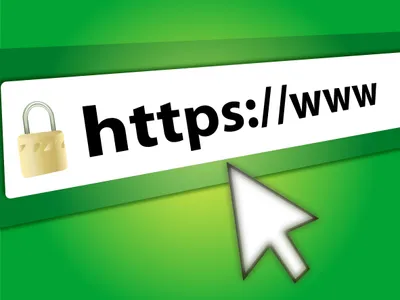
2014年8月、GoogleはSSLとhttpsをランキング要因として考慮すると発表しました。この発表は、Googleが誰でも実装可能な行動を要因として明確に定義した珍しい発表の一つでした。私たちを含む多くの企業が、すべてのWebページをhttps下でアクセス可能にし、この新しい要因を活用しました。
残念ながら、SSL証明書は高額な投資になる可能性があります。例えば、www.smartseohosting.comでは、顧客サポートをhttps://www.smartseohosting.com/client/下で提供していますが、グリーンバーを提供するEV証明書を使用しており、これはプロバイダーによる包括的な事業審査を含み、年間約250ドルの費用がかかります。1年プランの最安SSL証明書でも9ドル未満ではなく、そのため多くのブログネットワークは単純にSSLの使用を賄えません…少なくとも今まではそうでした!
本日、Smart SEO Hostingは、すべてのお客様が全ドメインに対して有効なグローバルSSLを申請でき、ドメインを弊社でお持ちいただいている限りその恩恵を受けられることを誇らしく発表いたします。
言い換えると、すべてのドメインにSSLを追加でき、すべてをWHMパネル経由で無料でSSL下に移行できます。
SSL証明書の主な欠点の一つは、作成、検証、インストールのプロセスです。従来、キーとCSRを生成するためにopensslを使用する必要がありました。その後、CSRをSSL認証局に送信し、ドメイン所有権を検証する必要があります。これは通常、メール検証で行われます。その後、SSL認証局が公開キー、CAバンドルファイルを生成し、これらを申請者に送信します。最後に、これらすべてのファイルと最初のキーをWebサーバーにインストールする必要があります。このプロセスは、最初のステップからSSLが最終的にWebサーバーにインストールされるまで数時間かかる場合があります。
自分のブログネットワークを持つSEO専門家にとって、この時間のかかるプロセスとSSLに関連するコストは、SEOネットワーク全体にSSLを持つことを非実用的にします。そのため、すべてのお客様に無料SSLを提供するだけでなく、SSLを可能な限り簡単にインストールおよび公開できるシステムを設計する必要がありました。そこで、ドメインリストからドメインを選択して上記のすべてのステップを実行でき、SSL証明書を公開およびインストールできるワンクリックソリューションを開発しました。
とても簡単です:
1- WHMアカウントにログインします。
2- 左サイドバーのメニューからアドオンセクションを見つけ、「SSL Certificate」をクリックします。
3- すべてのドメインのリストが表示されます。SSLが必要なドメインを選択します。
4- 「Apply and Install SSL certificate」ボタンをクリックします。
5- プロセスに数秒かかる場合があるので待機します。
6- 数秒以内に、SSL証明書が自動的に公開、検証、インストールされたという画面上の確認を受け取ります。その後、https://yourdomain.comとhttps://www.yourdomain.comの両方でサイトにアクセスできるはずです。
WordPressが当社のお客様の間で最も人気のあるツールであるため、WordPress設定の変更方法について一つの章を設けることが公平だと思います。 上記のステップに従った後、WordPressサイトはすでにhttps://www.yourdomain.comとhttps://yourdomain.com(WordPress URL設定に依存)でアクセス可能になっているはずですが、すべてのコンテンツはまだSSL下で配信されていません。これには以下のステップを実行する必要があります:
1- WordPress管理パネルにログインしてください。
2- 左側の「Settings」メニューに移動し、「General」をクリックして、両方のURLをhttpからhttpsに変更します。
以上です!ブログは完全にhttps対応になりました。 サイトURLを変更するフィールドがグレーアウトしている場合、これはサイトの設定がwp-config.phpファイル下で決定されていることを意味することを覚えておいてください。この場合、cPanelアカウント(WHMではなく)にアクセスし、「File Explorer」を選択して、wp-config.phpの内容を編集する必要があります。
1- ページが正しく表示されない、レンダリングされない、または一部の画像が欠けている。
ドメインをhttpsに移行した後、ブラウザはhttps URLに対してhttps以外のコンテンツの読み込みを許可しません(これはほとんどのブラウザによって実装されたセキュリティ対策です)。したがって、HTML内にhttps URLの代わりにhttpを指すURLがある場合、これらはダウンロードされません。結果として、CSSや画像がダウンロードされず、ページが正しくレンダリングされません。これを修正するには、HTMLファイルにハードコーディングされたhttp URLがないことを確認してください。
2- SSLはどのくらいの期間有効ですか? SSLは弊社にいらっしゃる限り有効です。
3- アカウントを削除して、ドメインリストに新しいドメインを追加した場合はどうなりますか? 新しいドメインに対して無料で新しいSSLを取得できます。
4- アドオンドメインはどうなりますか? アドオンドメインは他のドメインと同様に無料SSL申請を行うことができます。
1- SSLは弊社のSEO IPでのみ利用可能です。WHMや他のサーバーに別途インストールすることはできません。
2- このサービスはベータ段階です。問題が発生したり、バグを発見した場合は、サポートチケットを開いてください。